Redirection vers Obeyter.com
Logiciel de publicitéÉgalement connu sous le nom de: obeyter.com pop-up
Obtenez une analyse gratuite et vérifiez si votre ordinateur est infecté.
SUPPRIMEZ-LES MAINTENANTPour utiliser le produit complet, vous devez acheter une licence pour Combo Cleaner. 7 jours d’essai limité gratuit disponible. Combo Cleaner est détenu et exploité par RCS LT, la société mère de PCRisk.
Instructions de la suppression de la redirection vers Obeyter.com
Qu'est-ce qu'obeyter.com?
Identique à performingtraffic.com, bestadbid.com, dealclicks.us, et bien d'autres, obeyter.com est un site web escroc conçu pour rediriger les utilisateurs vers divers autres sites malicieux. Dans la plupart des cas, les utilisateurs visitent obeyter.com inadvertamment- ils y sont redirigés par des programmes potentiellement indésirables (PPI) qui infiltrent généralement les systèmes sans permission ou par des publicités intrusives délivrées par d'autres sites escrocs. En plus des redirections, les PUP délivrent des publicités intrusives et rassemblent des données sensibles.
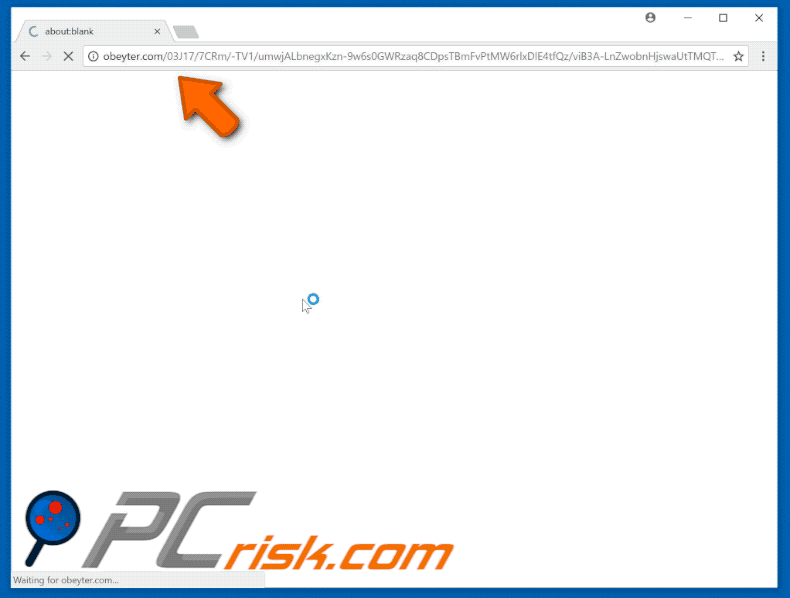
À la suite de l'infiltration, les programmes potentiellement indésirables ouvrent de nouveaux onglets / nouvelles fenêtres du navigateur et redirigent les utilisateurs vers obeyter.com, qui, en retour, causent plusieurs redirections consécutives (généralement 2 ou 3) vers d'autres sites web. Il existe une forte probabilité qu'au moins un de ces sites contienne du contenu malicieux. Donc, les redirections causées par obeyter.com peuvent mener à des infections informatiques à haut risque. Les PPI délivrent des publicités intrusives qui redirigent aussi vers des sites malicieux et exécutent des scripts qui téléchargent et installent secrètement des logiciels malveillants. Donc, cliquer sur celles-ci pourrait aussi mener à diverses infections informatiques. Les publicités intrusives sont délivrées via des outils qui permettent le placement de contenu graphique de tierces parties sur les sites web visités. Donc, les publicités intrusives cachent le contenu sous-jacent, diminuant ainsi significativement l'expérience de navigation. Un autre inconvénient important est le suivi des informations. La recherche montre que les PPPI sont très susceptibles de rassembler les adresses IP, les URL visitées, les demandes de recherche, ;les pages consultées et d'autres données similaires relatives à l'activité de navigation web. Les données collectées incluent typiquement des détails privés qui sont ensuite vendues à des tierces parties (potentiellement des cybercriminels) qui utilisent mal les informations personnelles pour générer des revenus. Donc, la présence d'applications suivant les données peut mener à de sérieux problèmes de vie privée ou même au vol d'identité. Nous vous recommandons fortement de désinstaller tous les PUP immédiatement.
| Nom | obeyter.com pop-up |
| Type de menace | Adware, Publicités non désirées, Virus Pop-up |
| Symptômes | Voir des publicités qui ne proviennent pas des sites que vous consultez. Annonces pop-up intrusives. Diminution de la vitesse de navigation sur Internet. |
| Méthodes de Distribution | Publicités pop-up trompeuses, installateurs de logiciels gratuits (bundling), faux installateurs de lecteurs flash. |
| Dommage | Diminution des performances de l'ordinateur, suivi du navigateur - problèmes de confidentialité, infections possibles de logiciels malveillants supplémentaires. |
| Suppression |
Pour éliminer d'éventuelles infections par des maliciels, analysez votre ordinateur avec un logiciel antivirus légitime. Nos chercheurs en sécurité recommandent d'utiliser Combo Cleaner. Téléchargez Combo CleanerUn scanner gratuit vérifie si votre ordinateur est infecté. Pour utiliser le produit complet, vous devez acheter une licence pour Combo Cleaner. 7 jours d’essai limité gratuit disponible. Combo Cleaner est détenu et exploité par RCS LT, la société mère de PCRisk. |
Il existe des douzaines de programmes potentiellement indésirables, tous virtuellement identiques. En offrant un large éventail de «fonctions utiles», les PPPI tentent de donner l'impression de légitimité et de tromper les utilisateurs afin qu’ils les installent, mais leur seul but est de générer des revenus pour les développeurs. Ils ne délivrent aucune valeur réelle aux utilisateurs réguliers. Plutôt que d'activer les fonctions promises, les PPPI causent des redirections indésirables, rassemblent des données sensibles et délivrent des publicités intrusives, ce qui constitue une menace directe pour votre vie privée et la sécurité de la navigation sur Internet.
Comment le logiciel de publicité s'est-il installé sur mon ordinateur?
Certains programmes potentiellement indésirables ont des sites de téléchargement officiel, cependant, en raison des piètres connaissances et du comportement imprudent de plusieurs utilisateurs, les PPI infiltrent souvent les systèmes sans consentement. Les développeurs les publicisent en utilisant une méthode de marketing décevante appelée «empaquetage» et des publicités intrusives. "L’empaquetage" est essentiellement l'installation secrète de PPPI en combinaison avec des programmes réguliers. Les développeurs ne divulguent pas correctement ces installations - tous les PUP «combinés» sont dissimulés sous différentes sections (par exemple, les paramètres «Personnalisé / Avancé») des processus de téléchargement / d’installation. En outre, de nombreux utilisateurs se précipitent ces procédures et passent des étapes. De plus, ils cliquent sur diverses publicités sans comprendre les conséquences possibles. Ce comportement peut entraîner l'installation par inadvertance de plusieurs programmes potentiellement indésirables. De plus, les utilisateurs exposent leurs systèmes à un risque d'infection et compromettent leur vie privée.
Comment éviter l'installation d'applications potentiellement indésirables?
La clé de la sécurité informatique c’est la prudence. Donc, portez une attention particulière lorsque vous naviguez sur Internet et téléchargez / installez un logiciel. Les publicités intrusives sont conçues pour paraître légitimes, mais la plupart mènent aux jeux de hasard, aux sites de rencontres pour adultes, à la pornographie et à d'autres sites douteux. Si vous rencontrez des publicités suspectes, éliminez immédiatement tous les programmes douteux et les ajouts de navigateur. De plus, sélectionnez les paramètres "Personnalisé / Avancé", analysez attentivement chaque étape des processus de téléchargement / d’installation, et désactivez tous les programmes additionnels inclus. Télécharger le logiciel à partir de sources officielles uniquement, via des liens de téléchargement direct. Les développeurs monétisent les téléchargements / installateurs de tierces parties en publicisant des PPI, et par conséquent, ces outils ne devraient jamais être utilisés. Avoir une suite anti-virus / anti logiciel espion réputée installée et fonctionnelle est également primordiale.
Suppression automatique et instantanée des maliciels :
La suppression manuelle des menaces peut être un processus long et compliqué qui nécessite des compétences informatiques avancées. Combo Cleaner est un outil professionnel de suppression automatique des maliciels qui est recommandé pour se débarrasser de ces derniers. Téléchargez-le en cliquant sur le bouton ci-dessous :
TÉLÉCHARGEZ Combo CleanerEn téléchargeant n'importe quel logiciel listé sur ce site web vous acceptez notre Politique de Confidentialité et nos Conditions d’Utilisation. Pour utiliser le produit complet, vous devez acheter une licence pour Combo Cleaner. 7 jours d’essai limité gratuit disponible. Combo Cleaner est détenu et exploité par RCS LT, la société mère de PCRisk.
Menu rapide :
- Qu'est-ce qu'obeyter.com?
- ÉTAPE 1. Suppression des applications logiciels de publicité en utilisant le Panneau de Configuration.
- ÉTAPE 2. Suppression du logiciel de publicité dans Internet Explorer.
- ÉTAPE 3. Suppression des plug-ins escrocs dans Google Chrome.
- ÉTAPE 4. Suppression des extensions de types logiciels de publicité dans Mozilla Firefox.
- ÉTAPE 5. Suppression des extensions malicieuses dans Safari.
- ÉTAPE 6. Suppression des plug-ins escrocs dans Microsoft Edge.
Suppression du logiciel de publicité :
Utilisateurs de Windows 10:

Cliquez droite dans le coin gauche en bas de l'écran, sélectionnez le Panneau de Configuration. Dans la fenêtre ouverte choisissez Désinstallez un Programme.
Utilisateurs de Windows 7:

Cliquez Démarrer ("Logo de Windows" dans le coin inférieur gauche de votre bureau), choisissez Panneau de configuration. Trouver Programmes et cliquez Désinstaller un programme.
Utilisateurs de macOS (OSX):

Cliquer Localisateur, dans la fenêtre ouverte sélectionner Applications. Glisser l’application du dossier Applications à la Corbeille (localisé sur votre Dock), ensuite cliquer droite sur l’cône de la Corbeille et sélectionner Vider la Corbeille.
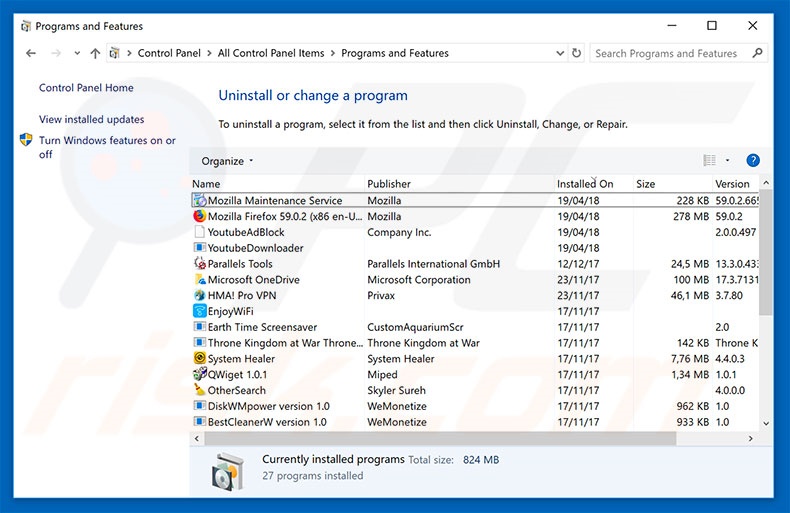
Dans la fenêtre de désinstallation des programmes: rechercher tous les programmes potentiellement indésirables, sélectionnez ces entrées et cliquez ''Désinstaller'' ou ''Supprimer''.
Après avoir désinstallé le programme potentiellement indésirable qui cause des redirections vers obeyter.com, scanner votre ordinateur pour trouver des composants restants non désirés ou des infections possibles de logiciels malveillants. Pour scanner votre ordinateur, utilisez un logiciel de suppression de logiciel malveillant recommandé.
TÉLÉCHARGEZ le programme de suppression des infections malveillantes
Combo Cleaner vérifie si votre ordinateur est infecté. Pour utiliser le produit complet, vous devez acheter une licence pour Combo Cleaner. 7 jours d’essai limité gratuit disponible. Combo Cleaner est détenu et exploité par RCS LT, la société mère de PCRisk.
Suppression du logiciel de publicité dans les navigateurs Internet :
Vidéo montrant comment supprimer les ajouts de navigateur potentiellement indésirables :
 Suppression des ajouts malicieux dans Internet Explorer :
Suppression des ajouts malicieux dans Internet Explorer :
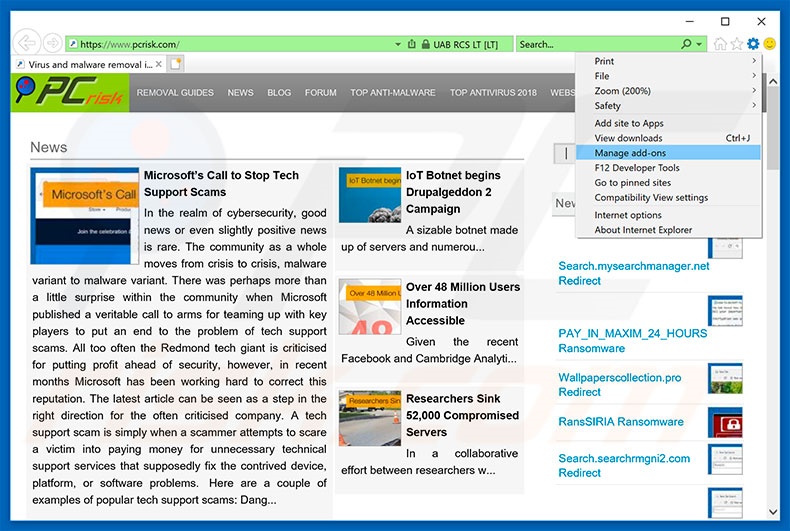
Cliquer l'icône ''roue'' ![]() (dans le coin droit dans Internet Explorer), sélectionner ''Gestion des ajouts''. Rechercher toutes les extensions de navigateur suspectes récemment-installées, sélectionnez ces entrées et cliquez ''Supprimer''.
(dans le coin droit dans Internet Explorer), sélectionner ''Gestion des ajouts''. Rechercher toutes les extensions de navigateur suspectes récemment-installées, sélectionnez ces entrées et cliquez ''Supprimer''.
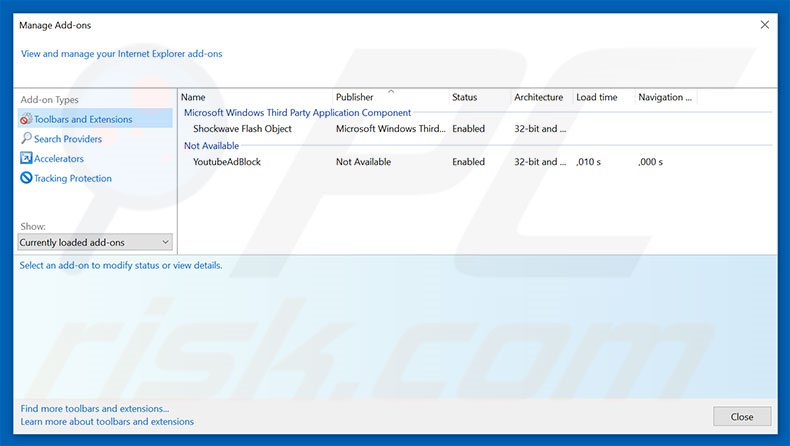
Méthode optionnelle:
Si vous continuez à avoir des problèmes avec la suppression des obeyter.com pop-up, restaurer les paramètres d'Internet Explorer à défaut.
Utilisateurs de Windows XP: Cliquer Démarrer cliquer Exécuter, dans la fenêtre ouverte taper inetcpl.cpl. Dans la fenêtre ouverte cliquer sur l'onglet Avancé, ensuite cliquer Restaurer.

Utilisateurs de Windows Vista et Windows 7: Cliquer le logo de Windows, dans la boîte de recherche au démarrage taper inetcpl.cpl et clique entrée. Dans la fenêtre ouverte cliquer sur l'onglet Avancé, ensuite cliquer Restaurer.

Utilisateurs de Windows 8: Ouvrez Internet Explorer et cliquez l'icône roue. Sélectionnez Options Internet.

Dans la fenêtre ouverte, sélectionnez l'onglet Avancé.

Cliquez le bouton Restaurer.

Confirmez que vous souhaitez restaurer les paramètres d'Internet Explorer à défaut en cliquant sur le bouton Restaurer.

 Suppression des extensions malicieuses dans Google Chrome:
Suppression des extensions malicieuses dans Google Chrome:
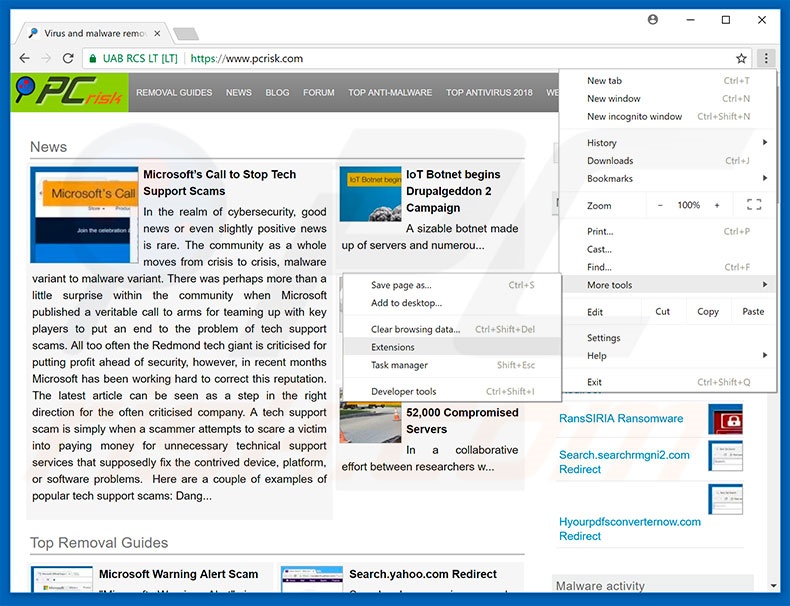
Cliquez l'icône du menu Chrome ![]() (dans le coin supérieur droit dans Google Chrome), sélectionnez "Plus d'Outils" et cliquez sur "Extensions". Trouver tous les ajouts suspects récemment-installés, sélectionnez ces entrées et cliquez sur l'icône de la corbeille.
(dans le coin supérieur droit dans Google Chrome), sélectionnez "Plus d'Outils" et cliquez sur "Extensions". Trouver tous les ajouts suspects récemment-installés, sélectionnez ces entrées et cliquez sur l'icône de la corbeille.
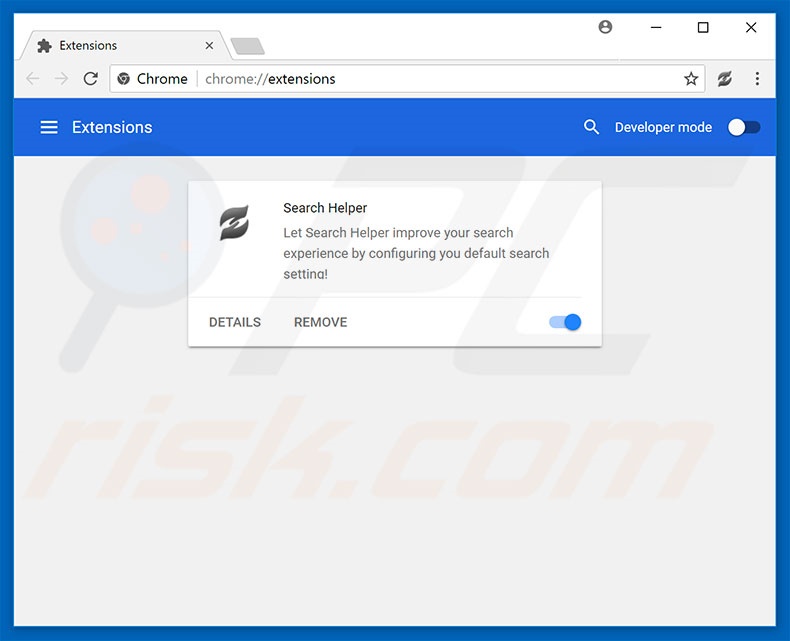
Méthode optionnelle :
Si vous continuez à avoir des problèmes avec le obeyter.com pop-up, restaurez les paramètres de votre navigateur Google Chrome. Cliquer 'icône du menu Chromel ![]() (dans le coin supérieur droit de Google Chrome) et sélectionner Options. Faire défiler vers le bas de l'écran. Cliquer le lien Avancé… .
(dans le coin supérieur droit de Google Chrome) et sélectionner Options. Faire défiler vers le bas de l'écran. Cliquer le lien Avancé… .

Après avoir fait défiler vers le bas de l'écran, cliquer le bouton Restaurer (Restaurer les paramètres à défaut) .

Dans la fenêtre ouverte, confirmer que vous voulez restaurer les paramètres par défaut de Google Chrome e cliquant le bouton Restaurer.

 Suppression des plug-ins malicieux dans Mozilla Firefox:
Suppression des plug-ins malicieux dans Mozilla Firefox:
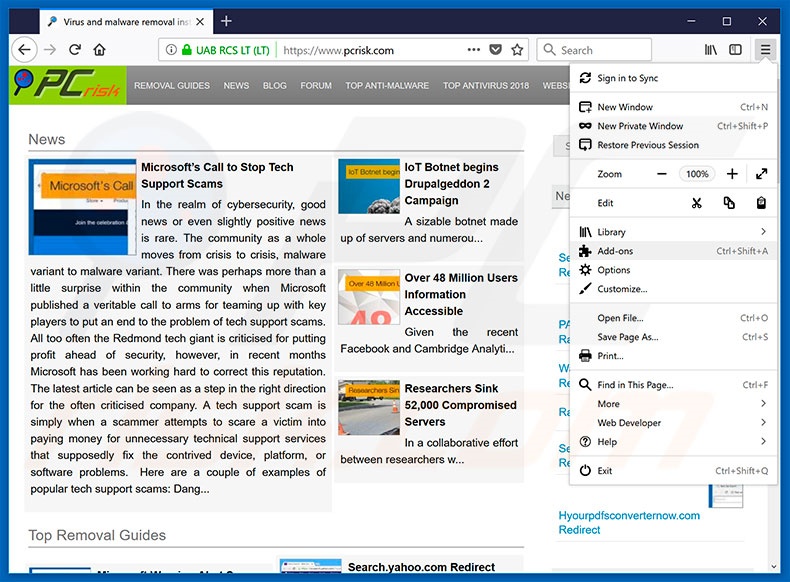
Cliquez le menu Firefox ![]() (dans le coin supérieur droit de la fenêtre principale), sélectionnez "Ajouts." Cliquez sur "Extensions" dans la fenêtre ouverte, supprimez tous les plug-ins de navigateur suspets récemment installés.
(dans le coin supérieur droit de la fenêtre principale), sélectionnez "Ajouts." Cliquez sur "Extensions" dans la fenêtre ouverte, supprimez tous les plug-ins de navigateur suspets récemment installés.
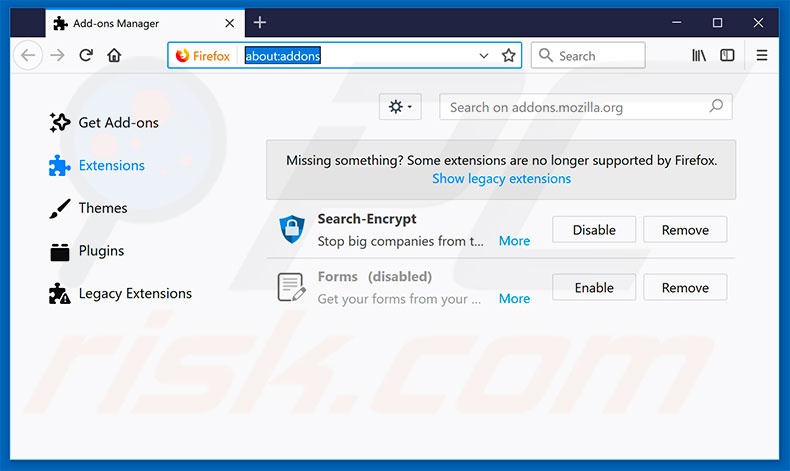
Méthode optionnelle:
Les utilisateurs d'ordinateur qui ont des problèmes avec la suppression des obeyter.com pop-up peuvent restaurer leurs paramètres de Mozilla Firefox.
Ouvrez Mozilla FireFox, dans le haut à gauche dans la fenêtre principale cliquer sur le menu Firefox, ![]() dans le menu ouvert cliquez sur l'icône Ouvrir le menu d'aide,
dans le menu ouvert cliquez sur l'icône Ouvrir le menu d'aide, ![]()
 Sélectionnez Information de Dépannage.
Sélectionnez Information de Dépannage.

Dans la fenêtre ouverte cliquez sur le bouton Restaurer Firefox.

Dans la fenêtre ouverte, confirmez que vous voulez restaurer les paramètres de Mozilla Firefox à défaut en cliquant sur le bouton Restaurer.

 Supprimer les extensions malicieuses de Safari:
Supprimer les extensions malicieuses de Safari:

Assurez-vous que votre navigateur Safari est actif, cliquer le menu Safari, et sélectionner Préférences....

Dans la fenêtre ouverte cliquer Extensions, trouver toutes les extensions suspicieuses récemment installées, sélectionner-les et cliquer Désinstaller.
Méthode optionnelle:
Assurez-vous que votre navigateur Safari est actif et cliquer sur le menu Safari. À partir du menu déroulant sélectionner Supprimer l’historique et les données des sites web...

Dans la fenêtre ouverte sélectionner tout l’historique et cliquer le bouton Supprimer l’historique.

 Supprimer les extensions malveillantes de Microsoft Edge :
Supprimer les extensions malveillantes de Microsoft Edge :

Cliquez sur l'icône du menu Edge ![]() (dans le coin supérieur droit de Microsoft Edge), sélectionnez "Extensions". Repérez tous les modules d'extension de navigateur suspects récemment installés et cliquez sur "Supprimer" sous leur nom.
(dans le coin supérieur droit de Microsoft Edge), sélectionnez "Extensions". Repérez tous les modules d'extension de navigateur suspects récemment installés et cliquez sur "Supprimer" sous leur nom.

Méthode optionnelle :
Si vous continuez à avoir des problèmes avec la suppression de obeyter.com pop-up, réinitialisez les paramètres de votre navigateur Microsoft Edge. Cliquez sur l'icône du menu Edge ![]() (dans le coin supérieur droit de Microsoft Edge) et sélectionnez Paramètres.
(dans le coin supérieur droit de Microsoft Edge) et sélectionnez Paramètres.

Dans le menu ouvert des paramètres, sélectionnez Rétablir les paramètres.

Sélectionnez Rétablir la valeur par défaut de tous les paramètres. Dans la fenêtre ouverte, confirmez que vous souhaitez rétablir les paramètres par défaut de Microsoft Edge en cliquant sur le bouton Réinitialiser.

- Si cela ne vous a pas aidé, suivez ces instructions alternatives qui expliquent comment réinitialiser le navigateur Microsoft Edge.
Résumé:
 Habituellement les applications de type logiciel de publicité ou les applications potentiellement indésirables infiltrent les navigateurs Internet de l’utilisateur à travers des téléchargements de logiciels gratuits. Notez que la source la plus sécuritaire pour télécharger un logiciel gratuit est le site web du développeur. Pour éviter l’installation de logiciel de publicité soyez très attentifs quand vous téléchargez et installez un logiciel gratuit. Quand vous installez le programmes gratuit déjà téléchargé choisissez les options d’installation personnalisée ou avancée – cette étape révèlera toutes les applications potentiellement indésirables qui sont installés en combinaison avec votre programme gratuit choisi.
Habituellement les applications de type logiciel de publicité ou les applications potentiellement indésirables infiltrent les navigateurs Internet de l’utilisateur à travers des téléchargements de logiciels gratuits. Notez que la source la plus sécuritaire pour télécharger un logiciel gratuit est le site web du développeur. Pour éviter l’installation de logiciel de publicité soyez très attentifs quand vous téléchargez et installez un logiciel gratuit. Quand vous installez le programmes gratuit déjà téléchargé choisissez les options d’installation personnalisée ou avancée – cette étape révèlera toutes les applications potentiellement indésirables qui sont installés en combinaison avec votre programme gratuit choisi.
Aide pour la suppression:
Si vous éprouvez des problèmes tandis que vous essayez de supprimer obeyter.com pop-up de votre ordinateur, s'il vous plaît demander de l'aide dans notre forum de suppression de logiciel malveillant.
Publier un commentaire:
Si vous avez de l'information additionnelle sur obeyter.com pop-up ou sa suppression s'il vous plaît partagez vos connaissances dans la section commentaires ci-dessous.
Source: https://www.pcrisk.com/removal-guides/12689-obeyter-com-redirect
Partager:

Tomas Meskauskas
Chercheur expert en sécurité, analyste professionnel en logiciels malveillants
Je suis passionné par la sécurité informatique et la technologie. J'ai une expérience de plus de 10 ans dans diverses entreprises liées à la résolution de problèmes techniques informatiques et à la sécurité Internet. Je travaille comme auteur et éditeur pour PCrisk depuis 2010. Suivez-moi sur Twitter et LinkedIn pour rester informé des dernières menaces de sécurité en ligne.
Le portail de sécurité PCrisk est proposé par la société RCS LT.
Des chercheurs en sécurité ont uni leurs forces pour sensibiliser les utilisateurs d'ordinateurs aux dernières menaces en matière de sécurité en ligne. Plus d'informations sur la société RCS LT.
Nos guides de suppression des logiciels malveillants sont gratuits. Cependant, si vous souhaitez nous soutenir, vous pouvez nous envoyer un don.
Faire un donLe portail de sécurité PCrisk est proposé par la société RCS LT.
Des chercheurs en sécurité ont uni leurs forces pour sensibiliser les utilisateurs d'ordinateurs aux dernières menaces en matière de sécurité en ligne. Plus d'informations sur la société RCS LT.
Nos guides de suppression des logiciels malveillants sont gratuits. Cependant, si vous souhaitez nous soutenir, vous pouvez nous envoyer un don.
Faire un don
▼ Montrer la discussion